时间:2022-11-18 11:18:32 作者:娜娜 来源:系统之家 1. 扫描二维码随时看资讯 2. 请使用手机浏览器访问: https://m.xitongzhijia.net/xtjc/20221108/256279.html 手机查看 评论 反馈
放映PPT时怎么显示网格线?有用户发现我们在编辑PPT幻灯片时,网格线可以显示,但是在放映PPT时,网格线就没有了,那么如何操作才可以让放映PPT时显示网格线呢?下面我们来看看小编是如何操作的吧。
具体操作如下:
第一步:打开PPT2010,首先设置好幻灯片的显示比例。单击“视图”选项卡,在“显示”组选择“网格线”。

第二步:Ctrl+A全选幻灯片窗格的占位符,按删除键删除。
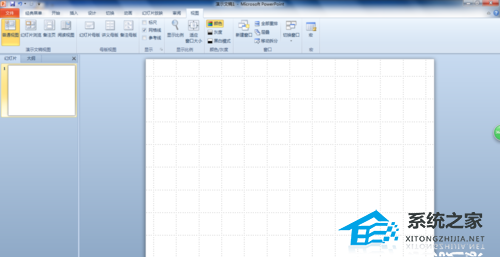
第三步:调出搜狗输入法菜单中的截图工具,将幻灯片窗格中的网格截图,然后右键幻灯片窗格,在弹出的快捷菜单中选择“粘贴”。

第四步:右键粘贴到幻灯片窗格的网格图片,在弹出的快捷菜单中选择“另存为图片”,选择保存位置,设置好文件名称,然后单击“保存”。
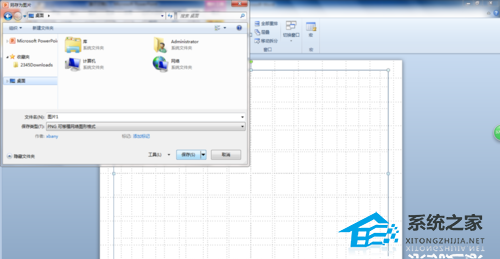
第五步:删除幻灯片窗格的图片,关闭网格线。右击幻灯片窗格,在弹出的快捷菜单中选择“设置背景格式”。
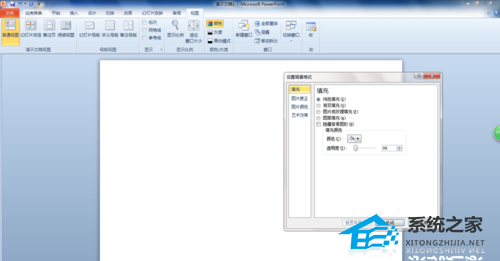
第六步:在弹出的“设置背景格式”对话框中选择“填充”、“图片或纹理填充”、“插入自:文件”,找到并选择保存的网格图片,单击“插入”,网格线就作为幻灯片背景插入到幻灯片窗格,然后单击“全部应用”即可。
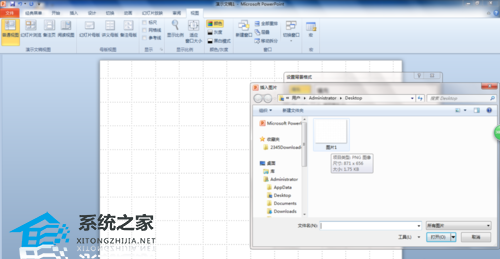

发表评论
共0条
评论就这些咯,让大家也知道你的独特见解
立即评论以上留言仅代表用户个人观点,不代表系统之家立场